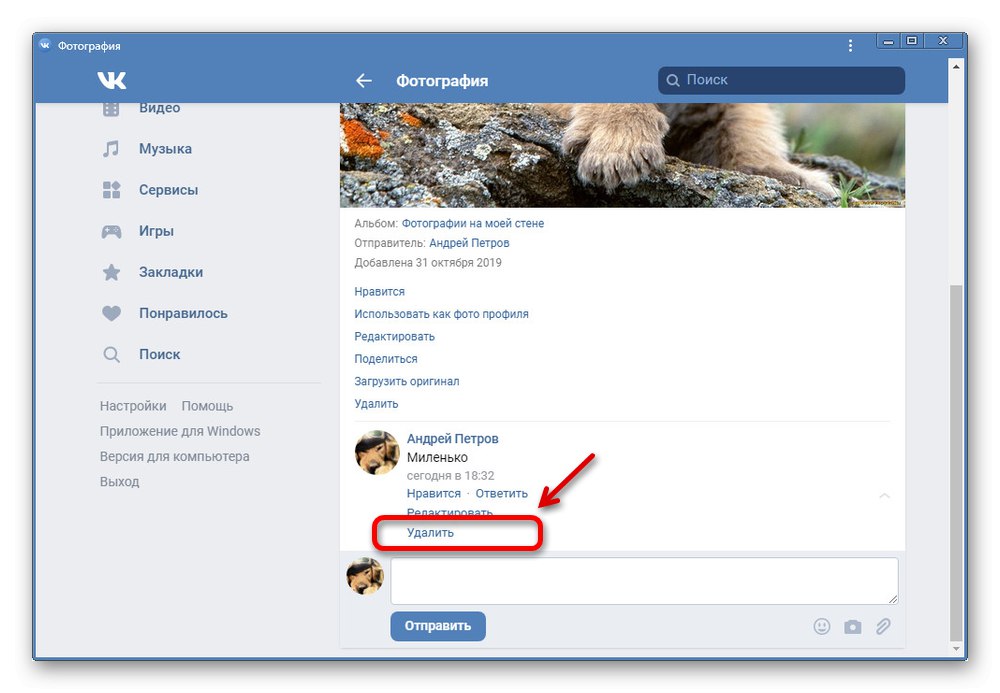В социалната мрежа VKontakte е възможно да се пишат коментари под различни публикации, включително снимки, от всички потребители, без изключение. В същото време, понякога, особено във вече популяризирана група с голям брой абонати, става необходимо да се изтрият такива съобщения. Днес ще разгледаме по-отблизо тази процедура, като използваме примера на снимки във всички текущи версии на сайта.
Премахване на коментари под VK снимка
Днес можете да прибегнете до няколко метода за изтриване на коментари наведнъж, но те се различават само във версията на сайта и съответно в интерфейса. Освен това разглежданият процес, въпреки че има няколко уникални характеристики, все още не се различава много от подобната процедура по отношение на други подобни съобщения.
Прочетете също: Как да изтрия коментари от ВК
Метод 1: Уебсайт
Най-често използваната версия на въпросната социална мрежа е официалният уебсайт, който предоставя удобни инструменти за намиране и управление на коментари. В нашия случай всъщност търсенето не е необходимо, тъй като е достатъчно само да отворите снимката, но това може да бъде полезно, ако планирате да изтриете голям брой съобщения.
Повече информация: Как да намерите вашия коментар в ВК
- Отворете желаната снимка веднага или използвайте съответната страница в раздела "Новини" за бързо търсене.
- След като влезете в изглед на цял екран, намерете желания коментар от дясната страна на прозореца. За да започнете да изтривате, преместете курсора на мишката върху блока с текста и кликнете върху иконата с кръста.
- След успешно изтриване на коментара на място, ще се покаже съответното известие, предоставящо също краткосрочна възможност за възстановяване на съобщението. Тогава ще бъде достатъчно да посетите всеки друг раздел на сайта или да опресните страницата.
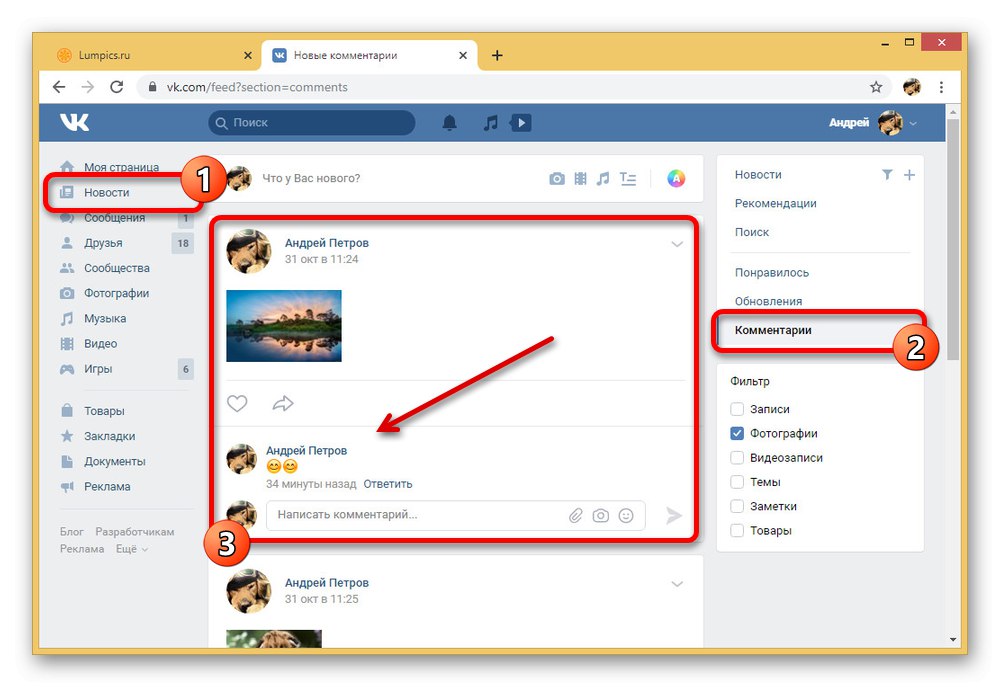
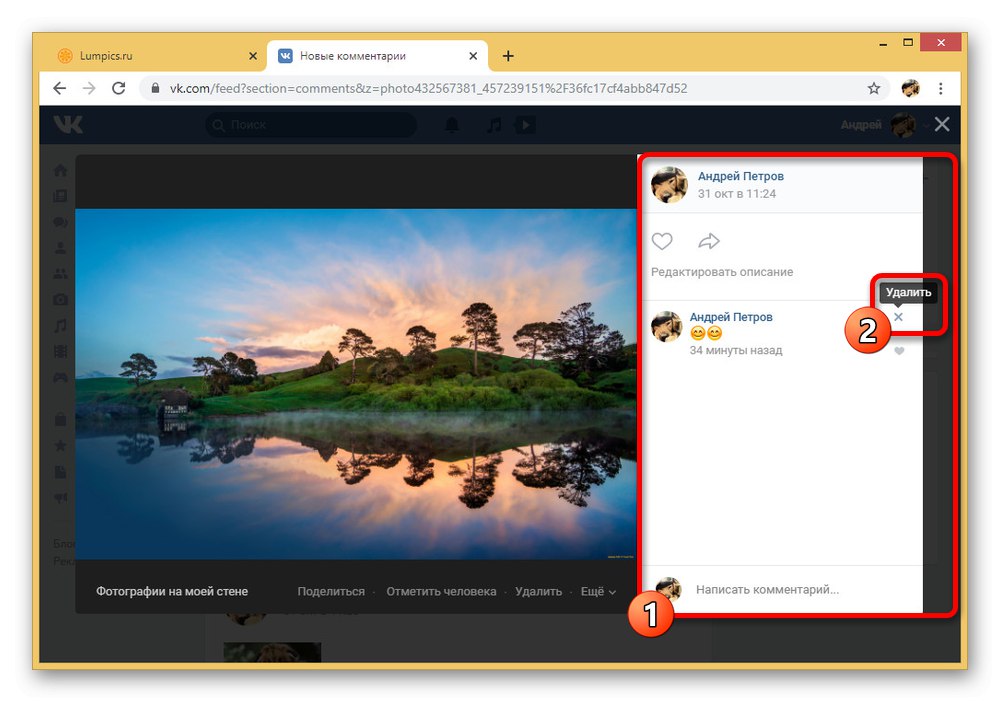
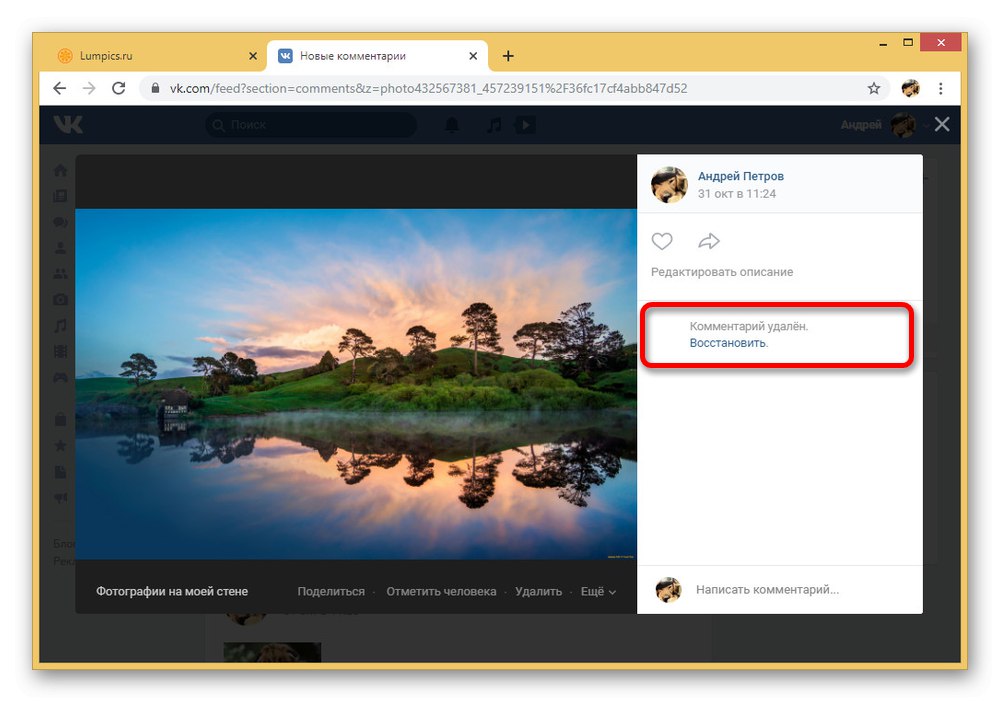
Методът е съвсем прост, ако спазвате стриктно гореспоменатите правила. Проблеми могат да възникнат само в такива случаи, ако нямате достатъчно права да видите изображението, да коментирате или да промените съобщението.
Метод 2: Мобилно приложение
Официалното приложение VK за мобилни устройства се различава много от уебсайта, представен по-горе по отношение на интерфейса, което е особено забележимо при изпълнение на задачи като изтриване на коментари. В същото време самата процедура не е ограничена по никакъв начин и по подобен начин ви позволява да изтриете всеки коментар, независимо от датата на публикуване.
- На първо място, отидете на желаната снимка и я отворете в режим на преглед. Както в предишната ситуация, не бива да се опитвате да изтриете нечия публикация под изображение, добавено от друг потребител, тъй като това може да се направи само с вашите публикации.
- В долния панел на инструмента за преглед на снимки докоснете иконата в центъра с иконата за диалог и след пренасочване намерете изтриваемия запис.
- За да изтриете нежелано съобщение, докоснете блока за коментар и в изскачащия прозорец изберете "Изтрий"... В резултат на това записът ще изчезне от страницата, но опцията за възстановяване ще бъде достъпна за известно време под формата на отделен бутон или докато страницата не се обнови.
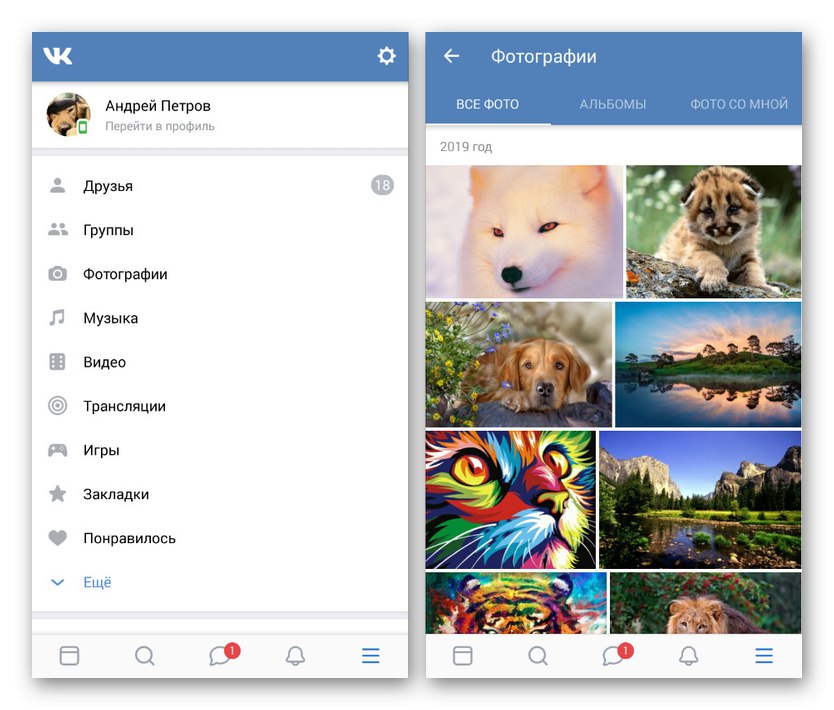
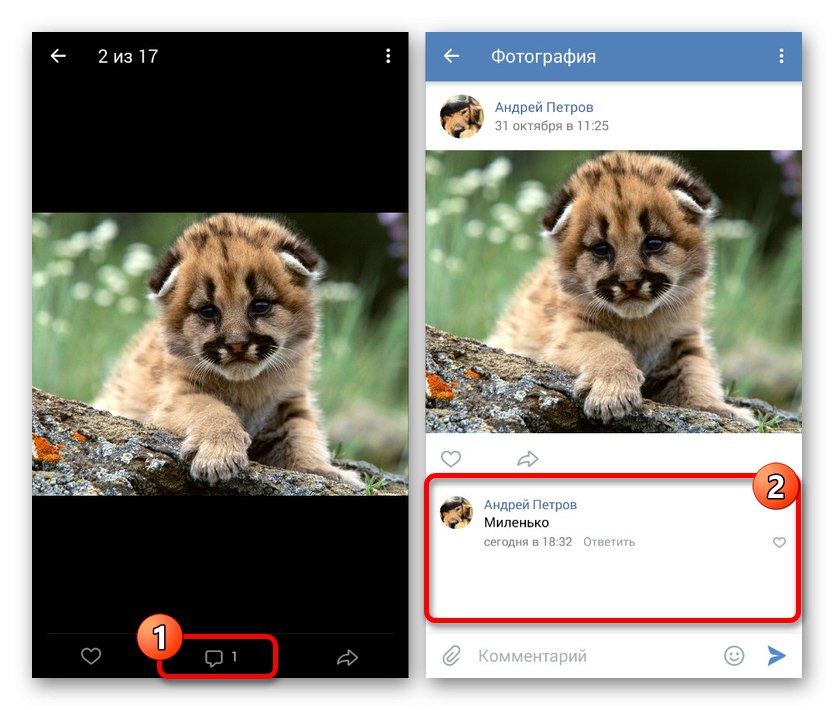
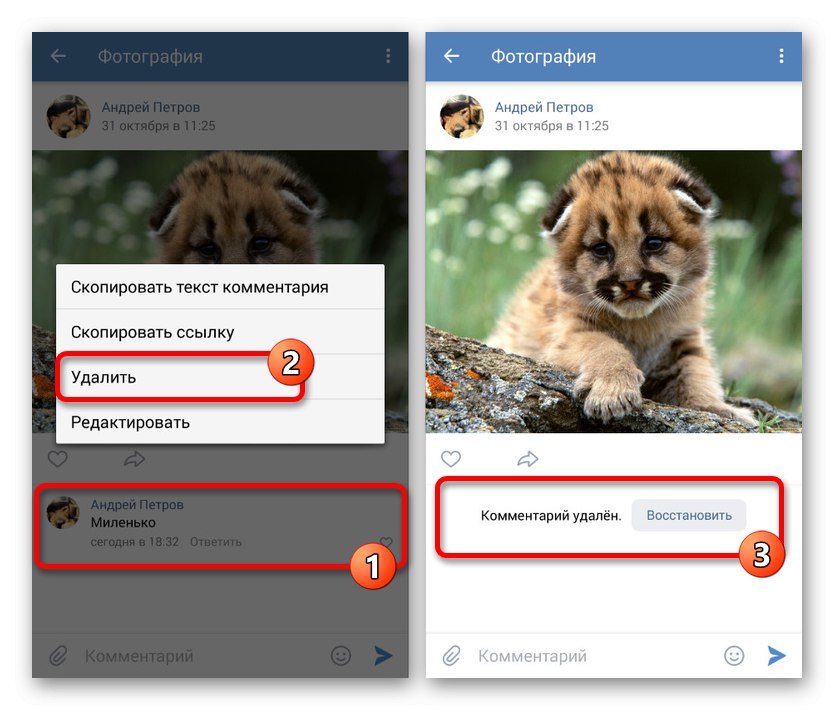
Този метод е напълно приложим за премахване на всякакви коментари под снимката, независимо от раздела, който бихте могли да използвате за търсене. В тази връзка е малко вероятно да има някакви трудности.
Метод 3: Мобилна версия
Последната версия на социалната мрежа в рамките на статията е олекотен уебсайт, който по отношение на интерфейса е нещо средно между първите опции.Можете да изтриете коментар при всякакви обстоятелства, като използвате браузър на компютър или на мобилен телефон.
- Използване на раздела "Снимки" или след като сами намерите желаната снимка, отворете изображението в режим на възпроизвеждане. За да направите това, просто щракнете веднъж върху миниизображението на снимката.
- Когато визуализаторът на изображения се появи, както при приложението, в долния панел щракнете върху иконата в центъра с иконата за диалог. В резултат на това трябва да се отвори страница с коментари.
- За голям брой записи под снимката, за съжаление, ще трябва да търсите собственото си съобщение ръчно, тъй като за разлика от пълната версия на сайта тук няма отделен раздел. За да продължите, трябва да щракнете върху стрелката от дясната страна на блока със записа.
- Използвайте връзката "Изтрий" в менюто, което се показва по-долу, за да се отървете от съобщението. В резултат на това записът ще бъде изтрит.
![Премахване на коментар под снимка в мобилната версия на ВКонтакте]()
По аналогия с която и да е друга версия на сайта, за известно време или докато страницата не се обнови, ще се покаже известие за успешно изтриване с възможност за възстановяване.
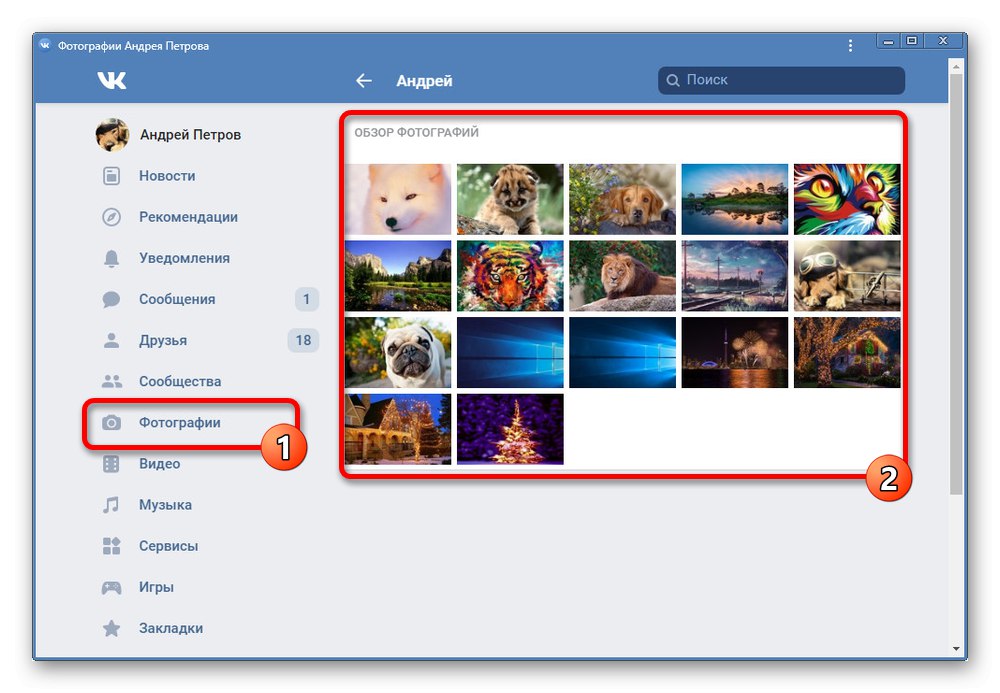
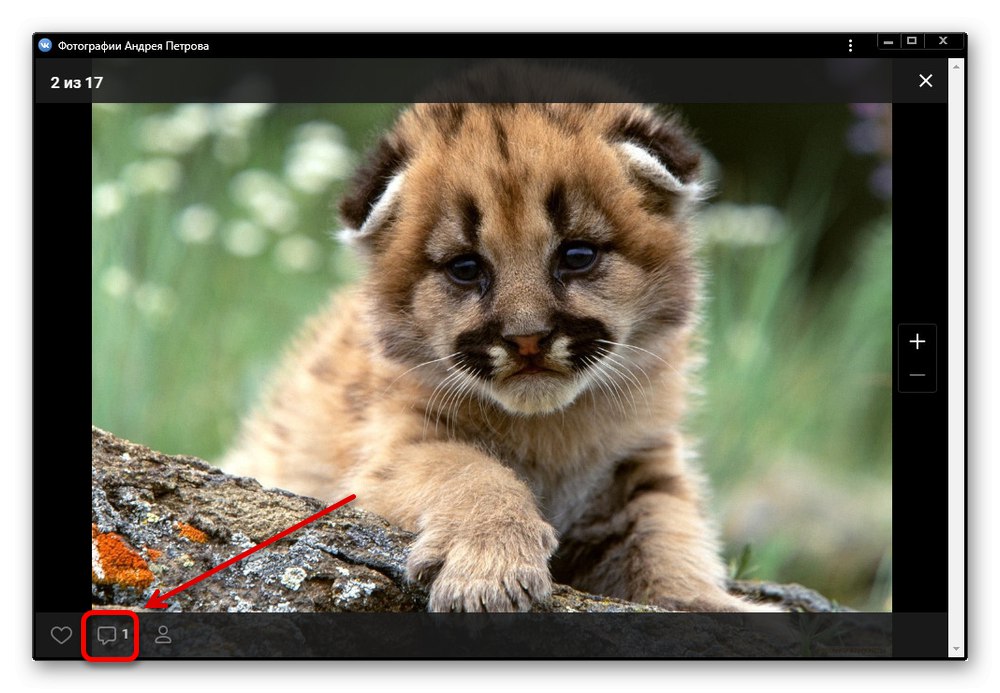
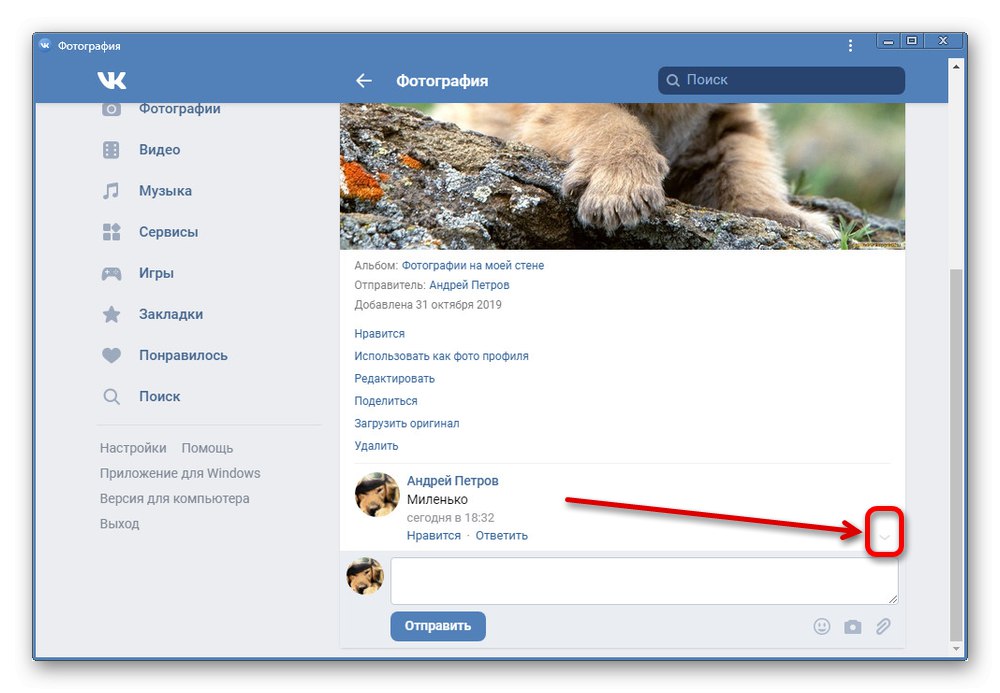
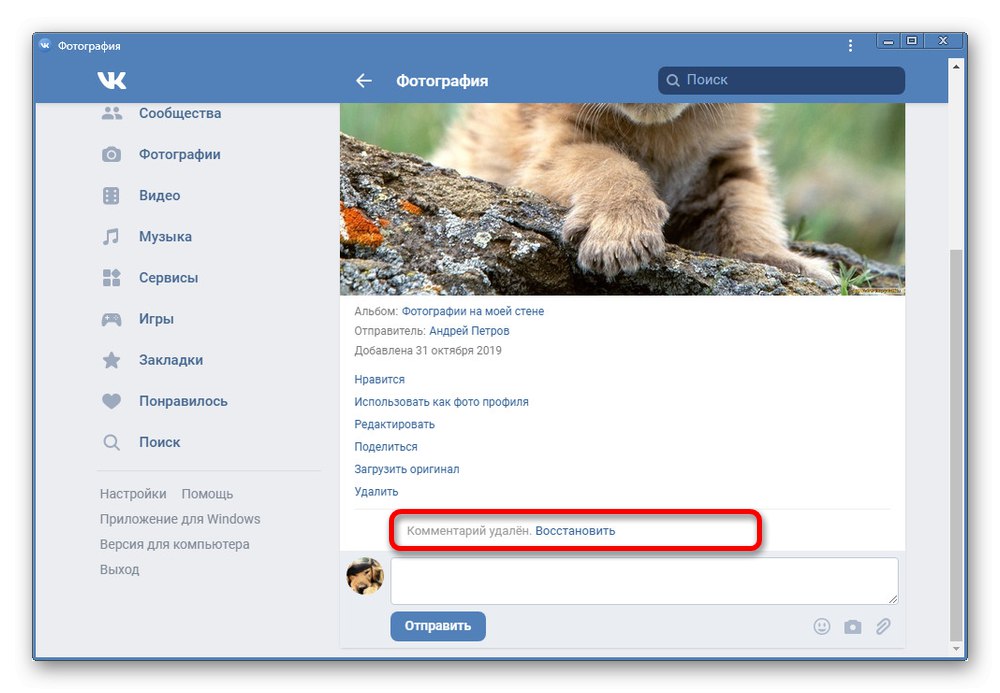
Методът не е толкова удобен като предишните поради липсата на отделен раздел с коментари. Ако обаче по някаква причина за вас не са достъпни други опции, съобщенията могат да бъдат изтрити по този начин в неограничени количества.
Допълнителни начини
В допълнение към основните методи, представени в първия раздел на статията, има и други опции за решаване на проблема с премахването на коментари. Първият е да използвате настройките за поверителност на сайта, за да правите коментари на вашата страница, включително публикации под снимката, невидими за другите потребители. В такава ситуация самото изтриване няма да се изисква директно, тъй като дори техните собствени записи няма да бъдат достъпни за други хора.
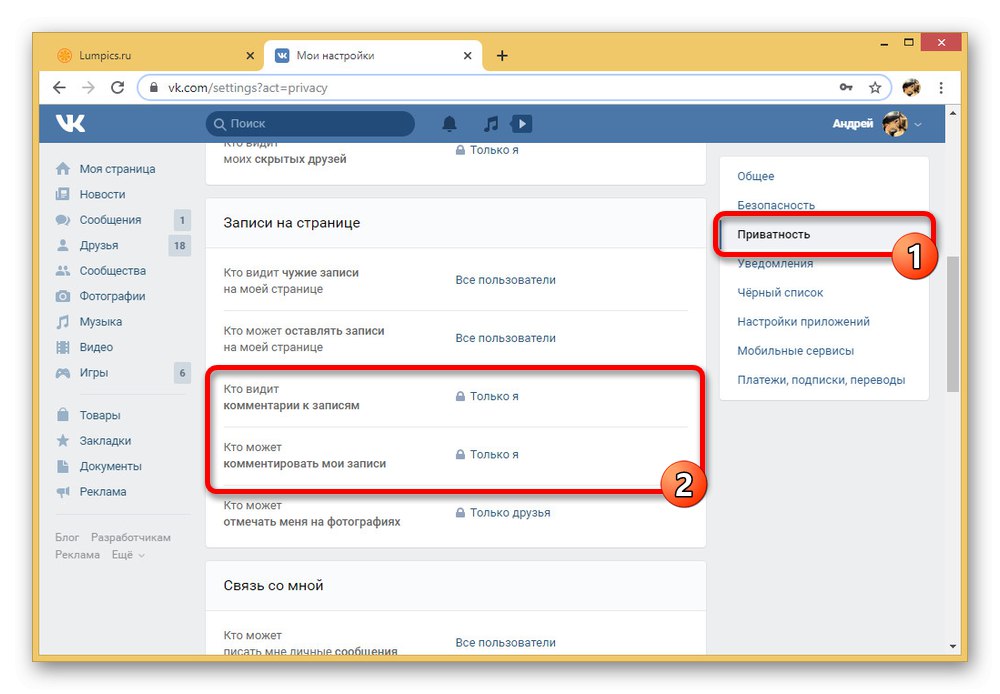
Повече информация: Деактивирайте коментарите на ВК
Като алтернатива можете да създадете отделен албум за снимки, като добавите необходимите ограничения чрез настройките за поверителност и да поставите там изображения с нежелани коментари.
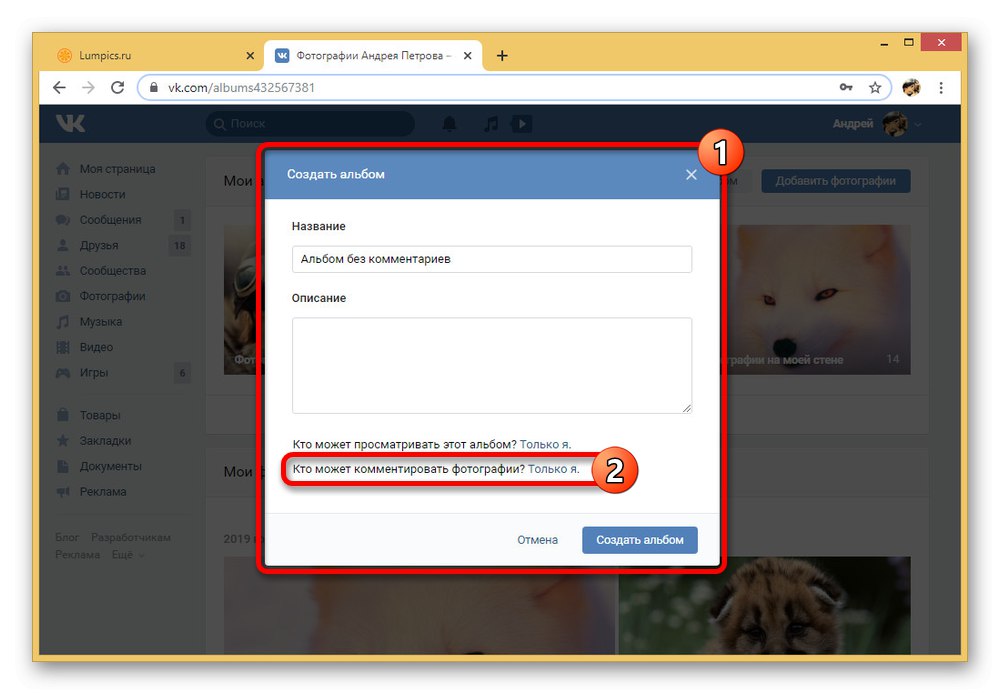
Ако под желаната снимка има голям брой нежелани записи и тя е публикувана от името на вашата страница, ще бъде по-лесно да изтриете самата снимка. Това се дължи на факта, че съществуващите скриптове за масово изтриване на коментари не винаги работят правилно.
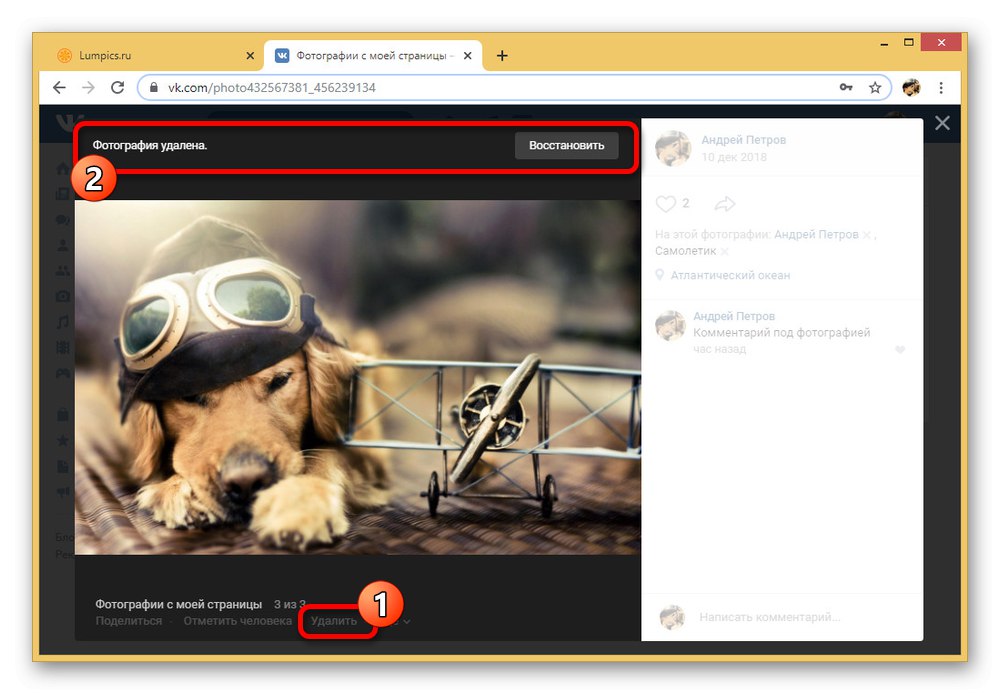
Повече информация: Как да изтрия VK снимка
Представените методи са напълно достатъчни, за да изтриете всеки ваш коментар под изображението във ВКонтакте или подобно съобщение от друг потребител под снимката, която сте публикували. Има и сложни решения, но няма смисъл да ги разглеждаме в рамките на тази тема, така че инструкцията е към своя край.